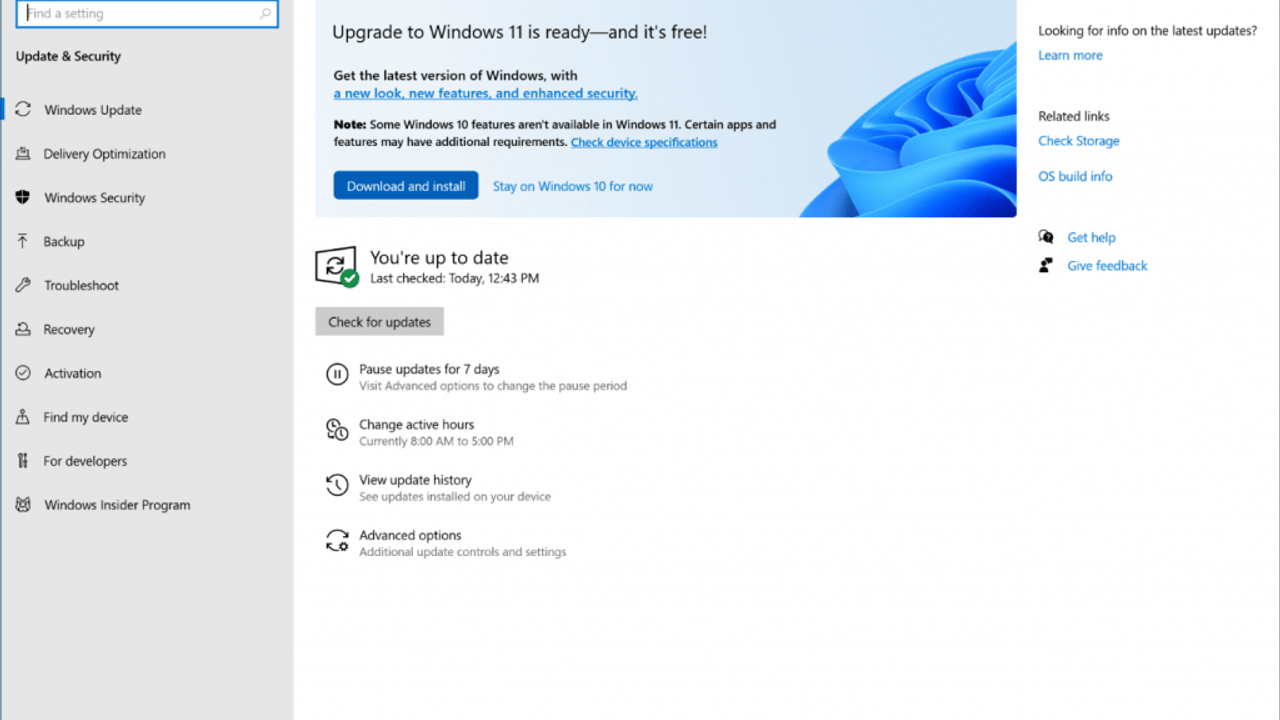Microsoft tam 6 yıl aradan sonra yeni işletim sistemi Windows 11'i yayınladı. Peki Windows 11'e ücretsiz geçiş nasıl yapılır? Bilgisayarınız kaldırıyor mu? İşte detaylar...
Windows 11'e ücretsiz yükseltme nasıl yapılır?
Daha önce Windows 11 yüklemiş cihazlar ve Windows 10 kullananlar için Windows 11 yükseltme dönemi resmen başladı. Aşamalı bir şekilde dağıtılacak olan Windows 11, ilk olarak uygun olan yeni cihazlara sunulacak. Windows 11’in Windows Update aracılığıyla sunulma hızını belirlemek için cihaz sağlığı verilerini ve diğer veriler ışığında yol haritası belirlenecek.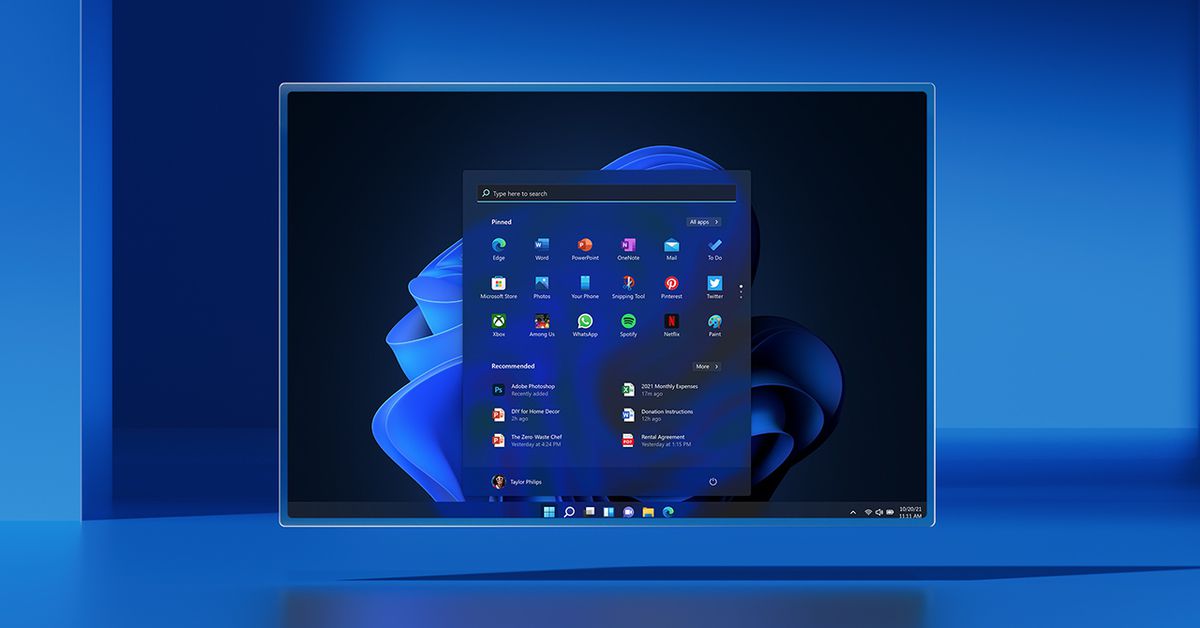 Eğer Windows 11'e yükseltmeye uygun bir cihazınız varsa, Windows 10 bilgisayarınızdaki Windows Update ayarları sayfası sizi bilgilendirecek. 2022'nin ortalarına kadar tüm uygun cihazlara Windows 11 yükseltmesi gelmesi bekleniyor. Bugünden itibaren, Windows 11 Home ve Pro sürümleri için 24 aylık bir iletim döngüsü başlatılacak.
Eğer Windows 11'e yükseltmeye uygun bir cihazınız varsa, Windows 10 bilgisayarınızdaki Windows Update ayarları sayfası sizi bilgilendirecek. 2022'nin ortalarına kadar tüm uygun cihazlara Windows 11 yükseltmesi gelmesi bekleniyor. Bugünden itibaren, Windows 11 Home ve Pro sürümleri için 24 aylık bir iletim döngüsü başlatılacak.
Bilgisayarınız yükseltmeye uygun mu?
Eğer Windows 10 kullanıyorsanız ve bilgisayarınızın Windows 11 yükseltmesine uygun olup olmadığını merak ediyorsanız uygulamasını kullanabilirsiniz. Daha sonra ise Ayarlar > Güncelleme ve Güvenlik > Windows Update konumuna giderek "Kontrol Et" butonu ile Windows 11 cihazınız için hazır olup olmadığını kontrol edebilirsiniz. Cihazınız uygunsa ve yükseltme hazırsa, aşağıdaki gibi indirme ve yükleme seçeneği görüntülenecek.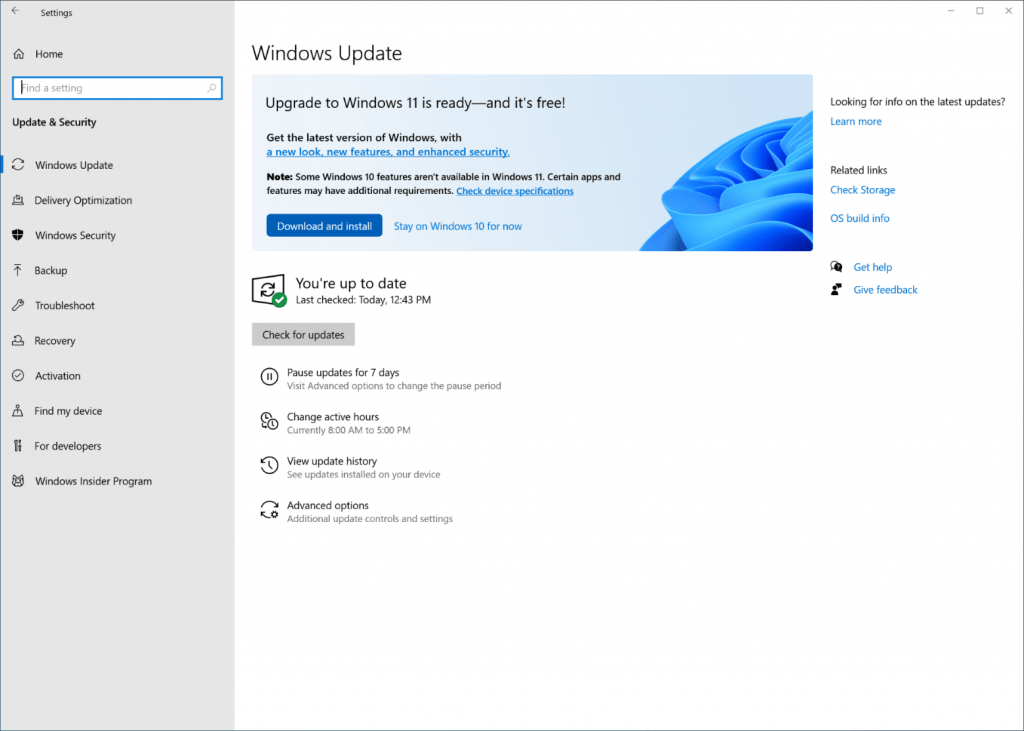 Windows Update'i beklemeden Windows ISO dosyası indirerek de bilgisayarınıza sıfır kurulum yapabilirsiniz. gerekli yönlendirmeler sayesinde bu kurulumu gerçekleştirebilirsiniz.
Windows Update'i beklemeden Windows ISO dosyası indirerek de bilgisayarınıza sıfır kurulum yapabilirsiniz. gerekli yönlendirmeler sayesinde bu kurulumu gerçekleştirebilirsiniz.
Windows 11 Sistem Gereksinimleri
Uyumluluk listesinde yer alan 1 GHz 64 bit çift çekirdekli 4 GB RAM 64 GB depolama alanı 9 inç ekran (1366×768 çözünürlük) UEFI Güvenli Önyükleme (Secure Boot) TPM 2.0 DirectX 12 uyumlu grafikler / WDDM 2.xKimler Windows 11’e Yükseltme Yapabilir?
Microsoft, Windows’u bir PC’ye sahip olan hemen hemen herkesin kullanımına sunmuş olsa da, şirket bu sefer bazı kısıtlamalar yapıyor. Böylece en azından “desteklenen” sistemler yükseltme yolu aracılığıyla yükseltme yapabilecek ve güncelleme alacak. Windows 11 ayrıca yalnızca 64 destekli bir işletim sistemi olacak. Bu nedenle donanımınız 64 bit desteklemiyorsa, kullanma şansınız yok gibi görünüyor.Windows 11 için gerekli olan TPM kontrolü nasıl yapılır?
Sistemlerinde TPM kontrolü yapmak isteyen kullanıcılar Win-R tuşuna basıp açılan çalıştır bölümüne ”tmp.msc” yazarak kontrol edebilirler. TPM olmayan bilgisayarlara Windows 11 yüklenemeyeceği açıklanmıştı. https://www.megabayt.com/nasil-yapilir/msi-anakartlarda-tpm-2-0-nasil-etkinlestirilir-biosdan-tpm-2-0-nasil-acilir/
Editör: Megabayt Haber